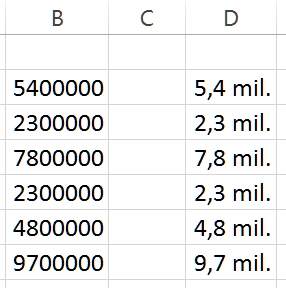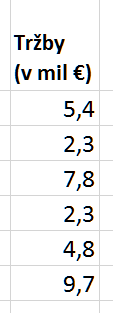5400000 alebo 5,4 mil.?
EXCEL – Ktoré zobrazenie čísla sa vám zdá prehľadnejšie v tabuľke alebo v prezentácii? Ak tabuľka obsahuje kvantum čísel v miliónoch alebo v tisíckach, je niekedy lepšie hodnoty „skrátiť“.
Asi sa niektorí teraz zamýšľate nad tým, že kedy budete s takýmito maxi číslami pracovať… Napríklad, keď budete robiť štatistiku počtu obyvateľov rôznych krajín, analyzovať tržby spoločnosti alebo možno časom budete mať takú sumu na účte v banke 😉
Dosť bolo teoretizovania, poďme na praktický postup. Takéto nastavenie vykonáte pomocou vlastného formátu čísel.
Pozrite si video alebo podrobný postup pod ním.
- vyznačte hodnoty, ktorých zobrazenie chcete zmeniť
- otvorte okno Formátovať bunky… (Format Cells…) (napr. z ponuky cez pravé tlačidlo myši)
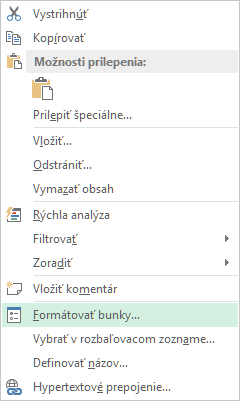
- vľavo zvoľte kategóriu Vlastné (Custom) a vpravo v okienku Typ (Type) vymažte, čo je tam napísané, a napíšte 0,0 „ mil.“
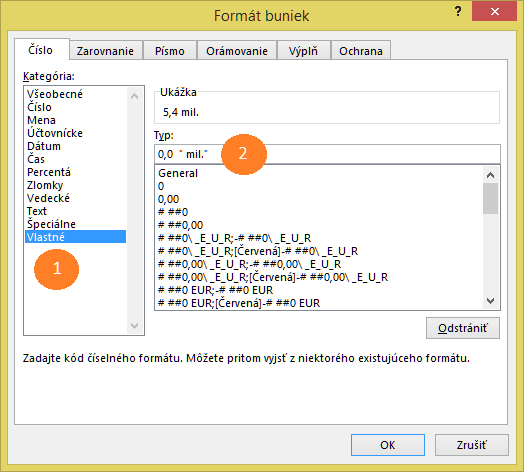
Slovom: nula čiarka nula medzera medzera úvodzovky medzera mil. úvodzovky
Vtipné, že? Nech sa páči vysvetlivky 🙂
Nula vo vlastnom formáte znamená, že v bunke bude číslo.
Za desatinnú čiarku vložíte toľko núl, koľko desatinných miest, chcete zobraziť. V príklade je jedno desatinné miesto = jedna nula.
Počet medzier za nulou znamená, či bude číslo zobrazené v tisícoch = jedna medzera, alebo v miliónoch = dve medzery, atď.
„mil.“ predstavuje vlastnú mernú jednotku, ktorá musí byť v úvodzovkách.
- potvrďte OK
Takto zobrazené čísla zaberú menej miesta ako celé hodnoty.
Číslo môžete zobraziť aj bez textu „mil.“. Napíšte len 0,0 s požadovaným počtom medzier a napr. do hlavičky stĺpca vložíte informáciu, že hodnoty sú v miliónoch.
Nastavenie formátu čísla dokáže aj takéto divy.
Ďakujem za prečítanie tohto článku. Verím, že informácie sú pre vás užitočné.